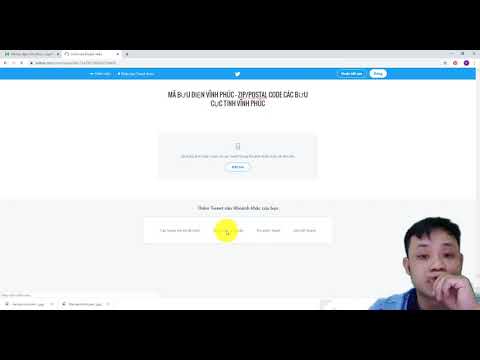WikiHow này hướng dẫn bạn cách tắt khóa kích hoạt iCloud trên iPhone hoặc iPad. Bạn có thể yêu cầu chủ sở hữu trước xóa nó khỏi Find My iPhone, sử dụng máy chủ DNS thay thế trong quá trình thiết lập hoặc trả tiền cho một dịch vụ để mở khóa nó cho bạn.
Các bước
Phương pháp 1/3: Hỏi chủ sở hữu trước

Bước 1. Yêu cầu chủ sở hữu trước xóa iPhone khỏi Tìm iPhone của tôi
Đây là cách dễ nhất và nhanh nhất để mở khóa kích hoạt. Các bước còn lại trong phương pháp này nên được thực hiện bởi chủ sở hữu trước đó.

Bước 2. Đăng nhập vào https://www.icloud.com trong trình duyệt web
Chủ sở hữu trước đó phải sử dụng tài khoản đã đăng nhập vào iPhone hoặc iPad của bạn.

Bước 3. Nhấp vào Tìm iPhone của tôi

Bước 4. Nhấp vào Tất cả thiết bị
Danh sách iPhone và / hoặc iPad được liên kết sẽ xuất hiện.

Bước 5. Nhấp vào iPhone hoặc iPad có khóa kích hoạt

Bước 6. Nhấp vào Xóa khỏi tài khoản
Nếu bạn không thấy tùy chọn này, hãy nhấp vào Tất cả các thiết bị một lần nữa, sau đó nhấp vào Xóa bỏ bên cạnh iPhone hoặc iPad.

Bước 7. Làm theo hướng dẫn trên màn hình để xác nhận việc gỡ bỏ
Khi iPhone hoặc iPad được gỡ bỏ, iPhone hoặc iPad sẽ không bị khóa nữa.
Phương pháp 2/3: Sử dụng DNS Bypass

Bước 1. Bật nguồn iPhone hoặc iPad của bạn
Nếu điện thoại hoặc máy tính bảng đã được bật, hãy khởi động lại điện thoại hoặc máy tính bảng để bạn có thể thiết lập nó như một thiết bị mới.
Phương pháp này sẽ giúp bạn truy cập vào iPhone hoặc iPad bị khóa bằng cách sử dụng các địa chỉ DNS thay thế

Bước 2. Hoàn tất quá trình Thiết lập cho đến khi bạn chuyển đến màn hình “Chọn mạng Wi-Fi”
Trước khi đến đó, bạn sẽ phải chọn ngôn ngữ và khu vực, trong số những thứ khác.

Bước 3. Nhấn nút Home
Nó ở cuối màn hình.

Bước 4. Nhấn vào Thêm Cài đặt Wi-Fi
Danh sách các mạng Wi-Fit sẽ xuất hiện.

Bước 5. Nhấn vào chữ “i” trong một vòng tròn bên cạnh mạng Wi-Fi của bạn

Bước 6. Nhấn vào Định cấu hình DNS

Bước 7. Nhấn vào Thủ công

Bước 8. Nhấn + Thêm máy chủ
Một ô trống sẽ xuất hiện.

Bước 9. Nhập địa chỉ máy chủ cho vị trí của bạn
Dưới đây là các tùy chọn:
-
Hoa Kỳ / Bắc Mỹ:
104.154.51.7
-
Châu Âu:
104.155.28.90
-
Châu Á:
104.155.220.58
-
Châu Phi, Úc và các địa điểm khác:
78.109.17.60

Bước 10. Nhấn vào Lưu

Bước 11. Nhấn vào nút quay lại
Điều này đưa bạn trở lại thông tin mạng.

Bước 12. Nhấn Tham gia mạng này
Nếu mật khẩu được yêu cầu, một cửa sổ bật lên sẽ xuất hiện.

Bước 13. Nhập mật khẩu mạng và chạm vào Tham gia
Nó ở góc trên bên phải của màn hình.

Bước 14. Nhấn vào nút quay lại khi iPhone hoặc iPad cố gắng kích hoạt
Thao tác này sẽ đưa bạn trở lại trang Wi-Fi, nơi bạn sẽ thấy một cái gì đó giống như “iCloudDNSBypass.net” ở đầu màn hình.

Bước 15. Tiếp tục thiết lập iPhone hoặc iPad của bạn
Bây giờ bạn đã sử dụng các địa chỉ đặc biệt này, bạn đã vượt qua khóa. Thiết lập điện thoại hoặc máy tính bảng của bạn như bình thường.
Phương thức 3/3: Thanh toán dịch vụ mở khóa

Bước 1. Tìm kiếm trên web cho một dịch vụ xóa khóa iCloud uy tín
Có rất nhiều trò gian lận ngoài kia vì vậy điều quan trọng là bạn phải thực hiện nghiên cứu của mình.
- Rất hiếm công ty nào có thể loại bỏ khóa kích hoạt miễn phí - nếu bạn thấy những tuyên bố như vậy, đó có thể là những trò gian lận.
- Nếu bạn không chắc chắn về một công ty, hãy kiểm tra các bài đánh giá tại RipoffReport, TrustPilot hoặc Trustmark Reviews.
- Một số trang web trả tiền được đề xuất là iPhoneIMEI.net và Mở khóa iPhone chính thức.

Bước 2. Lấy mã IMEI của iPhone của bạn
Dịch vụ mở khóa cần mã này để mở khóa điện thoại. Đây là nơi để tìm nó trên các mô hình khác nhau:
-
iPhone 6s, 6s Plus, 7, 7 Plus, 8, 8 Plus, iPhone X:
Bạn sẽ tìm thấy IMEI trên khay SIM. Chèn công cụ đẩy SIM (hoặc phần cuối của kẹp giấy) vào lỗ trên khay nằm ở phía bên phải của điện thoại. Kéo khay ra và tìm IMEI ở cạnh ngoài của khay.
-
iPhone 5, 5c, 5s, SE, 6, 6 Plus, iPad:
IMEI được in trên mặt sau của điện thoại về phía dưới cùng. Số được bắt đầu bằng “IMEI”.

Bước 3. Làm theo hướng dẫn trên trang web bạn đã chọn
Nhập IMEI, số kiểu máy và thông tin thanh toán theo yêu cầu của trang web, sau đó làm theo hướng dẫn trên màn hình để hoàn tất việc mở khóa.